Google Chrome là trình duyệt Web phổ biến nhất hiện nay. Được tối ưu về tốc độ, tính hợp rất nhiều tính năng nâng cao trải nghiệm. Trong lúc sử dụng nếu không để ý bạn có thể bỏ qua các tính năng đó, vì vậy mình tổng hợp các tính năng và thủ thuật hữu ích bên dưới đây để bạn tham khảo.
Thủ thuật hữu ích khi lướt Web bằng Google Chrome
1 Tắt nhiều tab cùng lúc trừ tab đang sử dụng
Chuột phải vào Tab > Đóng các Tab khác thì tất cả các tab khác sẽ đòng trừ tab bạn đang sử dụng.
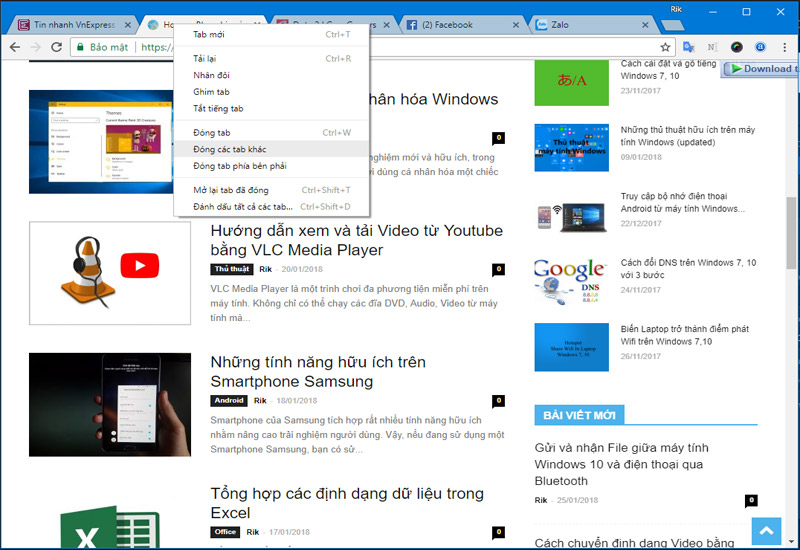
2 Di chuyển nhanh tới Search Box
Nhấn tổ hợp phím [Ctrl + L] để di chuyển nhanh đến ổ Search Box.
3 Mở Link trong tab mới
Khi Click vào một đường dẫn trên Website, có lúc bạn sẽ thấy mở một tab mới nhưng có lúc lại mở ngay trên tab hiện hành, làm bạn phải nhấn Back quay trở lại. Vị vậy, bạn có thể thay cách Click vào đường dẫn bằng cách nhấn chuột giữa hoặc nhấn phím Ctrl và chuột trái vào đường dẫn.
4 Chuyển nhanh giữa các tab
Chuyển nhanh giữa các tab bằng cách nhấn tổ hợp phím [Ctrl + số {1;9}]. Nếu muốn chuyển về tab 1 bạn nhấn [Ctrl + 1], tương tự cho các tab khác.
 Để di chuyển qua lại giữa các tab kế nhau, nhấn tổ hợp phím [Ctrl + Page Up/ Page Down].
Để di chuyển qua lại giữa các tab kế nhau, nhấn tổ hợp phím [Ctrl + Page Up/ Page Down].
5 Tìm kiếm bằng hình ảnh
Tìm kiếm các thông tin liên quan đến hình ảnh bằng cách chuột phải vào hình ảnh và chọn Tìm kiếm hình ảnh trên Google.
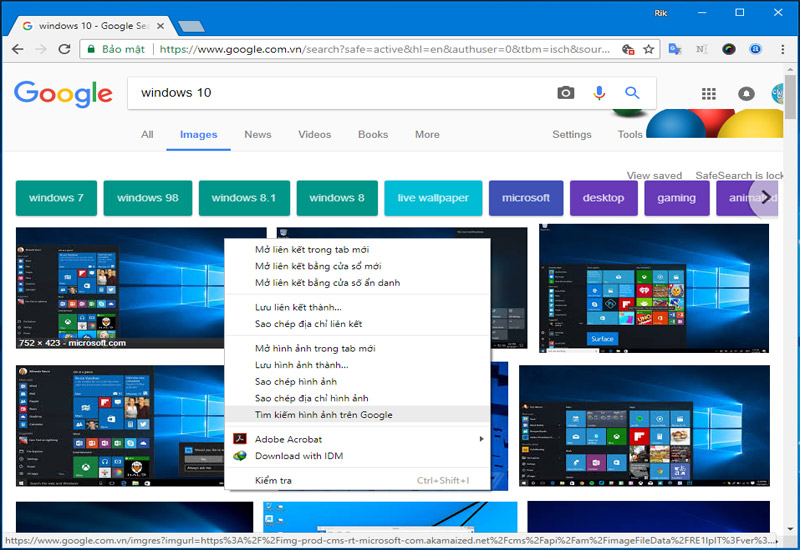
6 Cài đặt trang chủ và hiện biểu tượng trang chủ
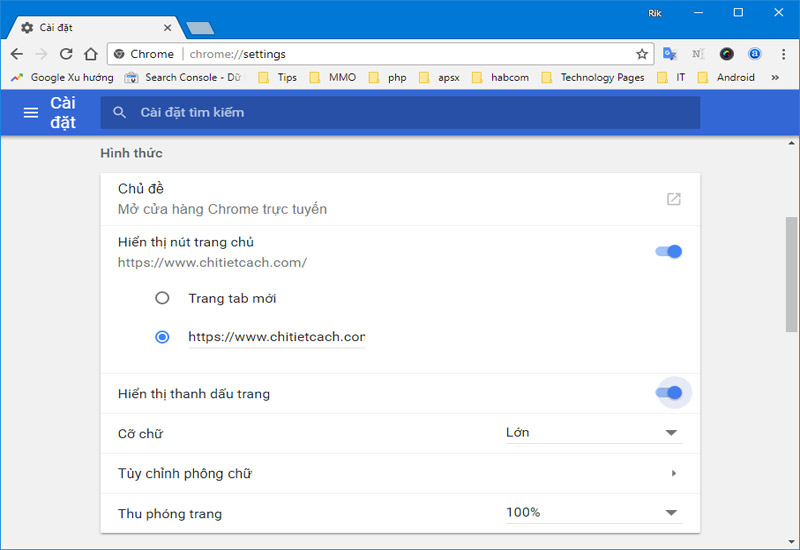
💡 Nếu bạn muốn hiện thị thanh Bookmark (đánh dấu), bạn có thể cho phép bằng cách chuyển Switch Hiển thị thanh dấu trang.
7 Quản lý thư mục Bookmark
Nhập đường dẫn chrome://bookmarks/ vào ô Search Box để vào trang quản lý. Tại đây bạn có thể quản lý toàn bộ đường dẫn được Bookmark.
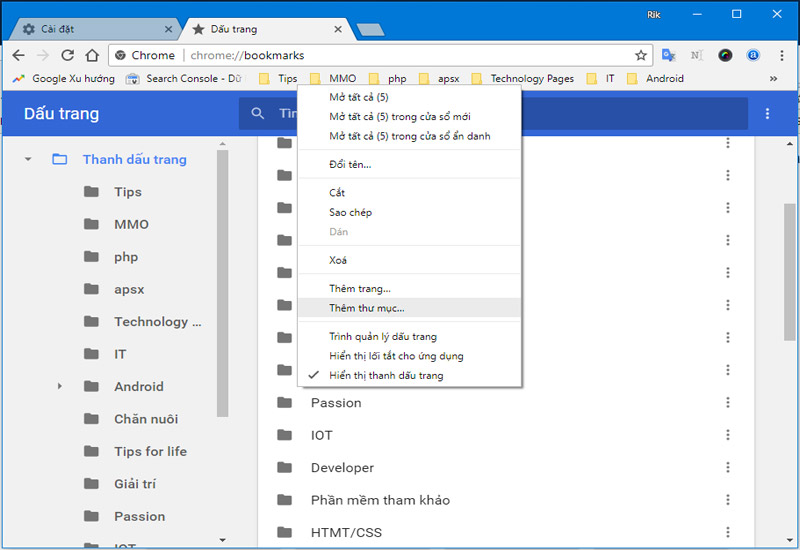
9 Đánh dấu lại trang Web
Khi lướt Web tìm lại liệu, bạn sẽ truy cập vào rất nhiều trang Web khác nhau để tìm kiếm thông tin. Nếu không có trí nhớ tốt, bạn hãy Bookmark (đánh dấu) trang đó lại.
Có 2 cách để Bookmark:
- Nhấn vào biểu tượng hình sao ⭐ trong ô Search Box.
- Bôi đen đường dẫn trong Search Box và kéo vào thanh Bookmark.
10 Cài đặt khởi động Chrome
Có 3 kiểu cài đặt mở tab khi khởi động Chrome:
- Mở trang mới.
- Tiếp tục từ điểm bạn dừng lại: Chrome sẽ mở lại các tab chưa đóng trước khi bạn tắt Chrome.
- Mở một trang cụ thể hoặc tập hợp các trang: cài đặt này cho phép bạn mở 1 hoặc nhiều trang cài đặt sẵn.
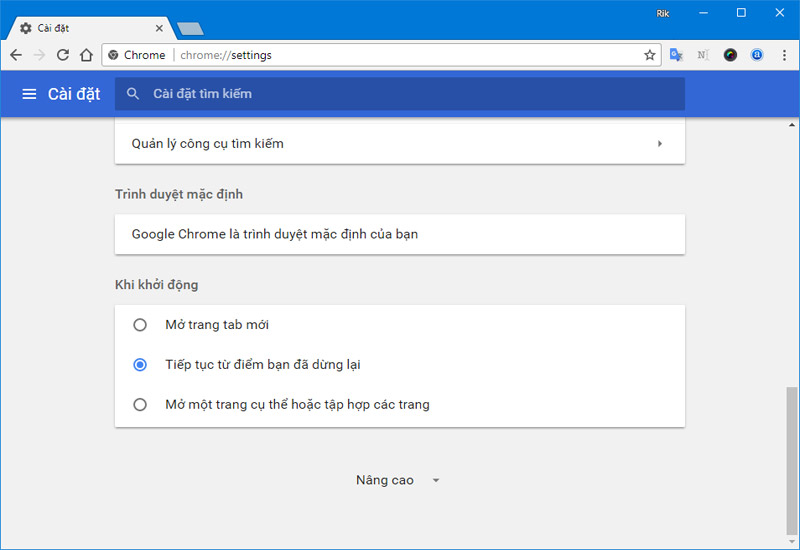
11 Thay đổi thư mục lưu File tải về
Trong cài đặt nâng cao, bạn có thể thiết lập Hỏi vị trí lưu từng tệp trước khi tải xuống.
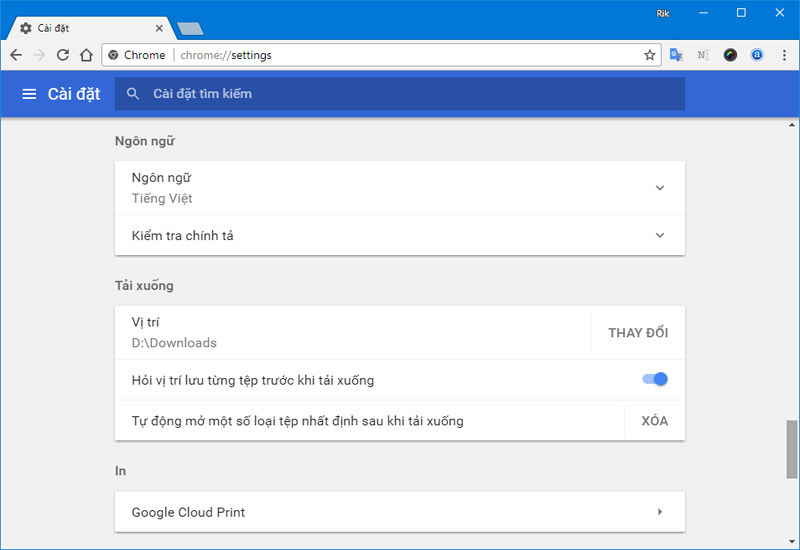
12 Khôi phục lại tab vừa đóng
Mở lại tab vừa đóng bằng cách nhấn tổ hợp phím [Ctrl+ Shift+ T].
13 Dịch nhanh với tiện ích mở rộng Google Dịch
⏭ Link tải tiện ích Google dịch
Các tính năng của tiện ích:
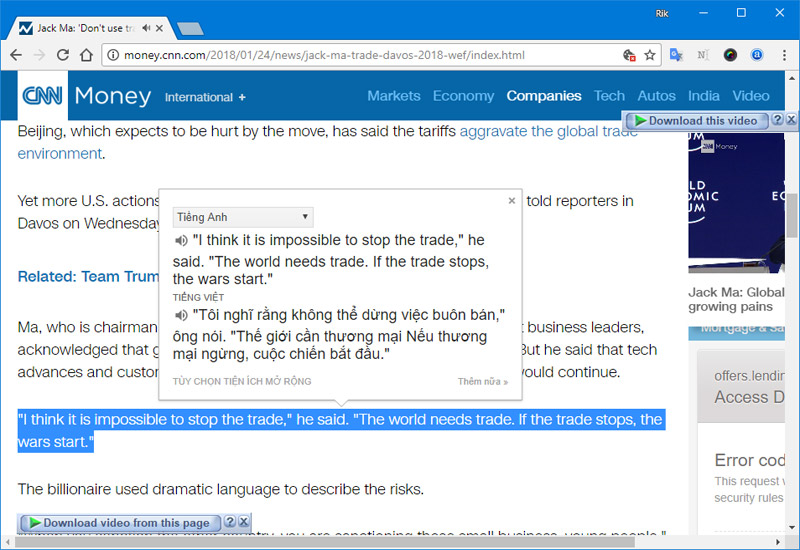
- Tra từ đơn nhanh: Double Click vào từ.
- Tra theo đoạn: bôi đen đoạn cần dịch.
- Dịch trang Web.
14 Tắt âm thanh cho từng tab
Nhiều trang Web chèn âm thanh mà tìm mãi bạn vẫn không biết cách tắt ở đâu. Thay vì phải tìm bạn có thể tắt âm thanh của trang Web bằng cách chuột phải vào tab > Tắt tiếng tab.
15 Cải thiện tốc độ tải bằng chế độ Parallel downloading
Nhập đường dẫn chrome://flags/ vào ô Search Box. Và tìm chế độ Parallel downloading, chuyển về Enabled để cho phép. Bạn cần khởi động lại Chrome để thay đổi được áp dụng.
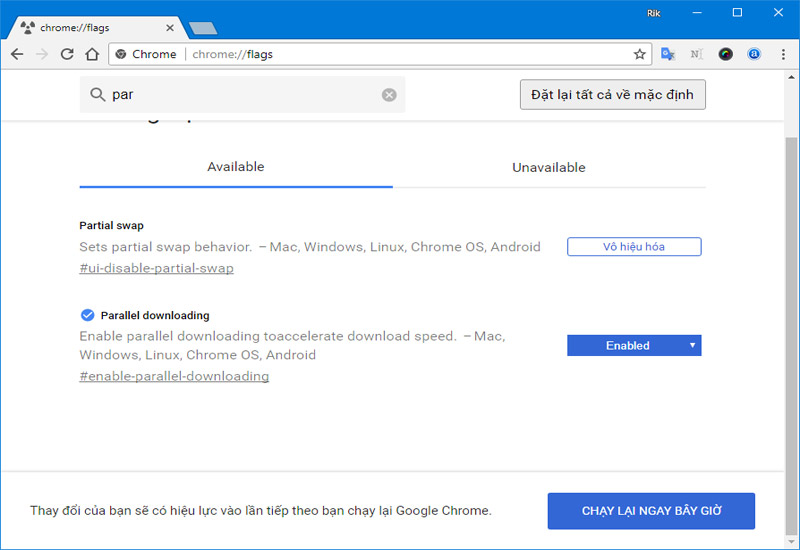
16 Tìm kiếm lại lịch sử
Nhấn tổ hợp phím [Ctrl + H] để vào trang quản lý lich sử. Tại đây bạn có thể tìm lại các trang Web đã duyệt qua.
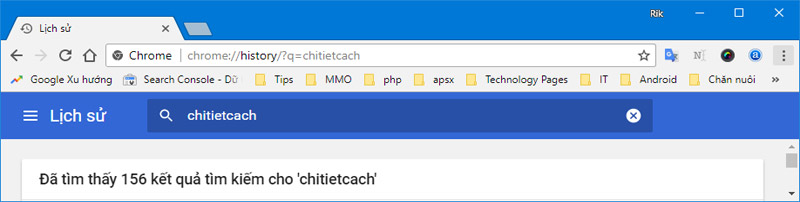
17 Chế độ duyệt Web ẩn danh
Khi sử dụng máy tính khác để làm việc, bạn nên chuyển Web về chế độ ẩn danh bằng cách nhấn tổ hợp phím [Ctrl + Shift + N]. Trong chế độ ẩn danh, Chrome sẽ không lưu lại bất kỳ dấu vết hoạt động nào, giúp cho bạn yên tâm hơn nếu có quên đăng xuất tài khoản.
OK! Trên đây là tất cả các tính năng mà theo cá nhân mình sử dụng thấy hữu ích và muốn tổng hợp chia sẻ lại với các bạn. Và mình hy vọng nó cũng hữu ích với bạn.
Chúc các bạn thành công!

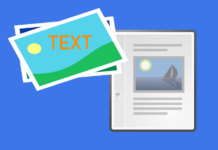

![[#1] 10 trang Web rất thú vị mà bạn chưa biết đến! 2019](https://chitietcach.com/wp-content/uploads/2019/03/10-trang-web-thu-vi-2019-208-12-218x150.jpg)